文章详情页
PPT中快捷插入表格的具体操作步骤
浏览:98日期:2023-01-15 09:53:44
PPT这款软件,可能大家个工作中会经常的使用,那么你们知道PPT中如何快捷插入表格吗?在这里就为大伙呈现了PPT中快捷插入表格的具体操作步骤。
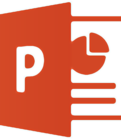
首先打开软件
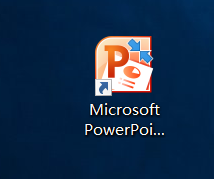
点击上方栏插入
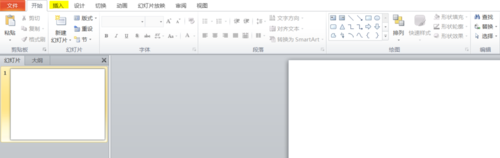
点击表格
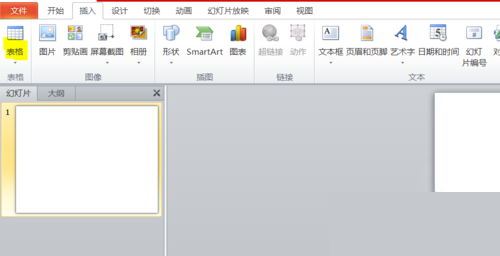
选择表格格式,并点击
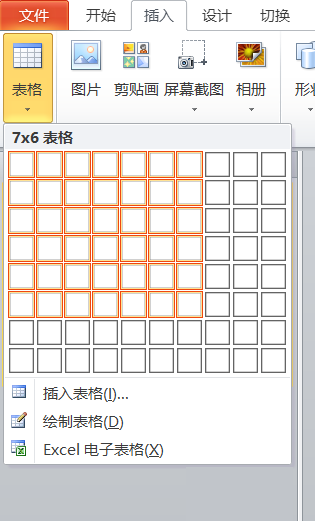
如下图即完成了表格插入
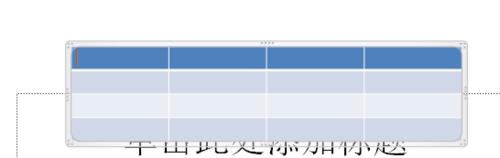
我们还可以选择一种你喜欢的表格样式

按照上文呈现的PPT中快捷插入表格的具体操作步骤,你们自己也赶紧去试试吧!
以上就是小编为大家带来的PPT中快捷插入表格的具体操作步骤全部内容,更多相关资讯尽在好吧啦网!
标签:
ppt
上一条:微信中发表情红包的具体操作步骤下一条:手机百度中更改皮肤的具体操作步骤
相关文章:
排行榜

 网公网安备
网公网安备